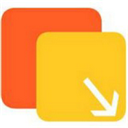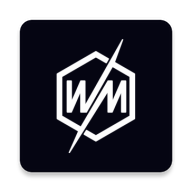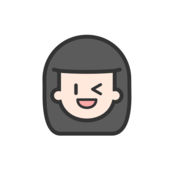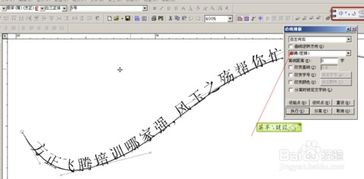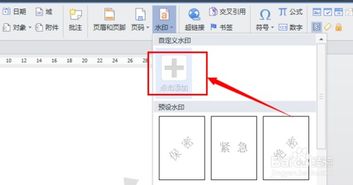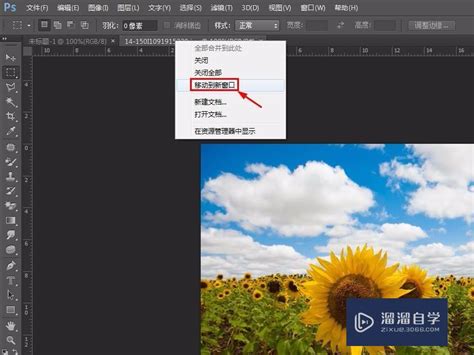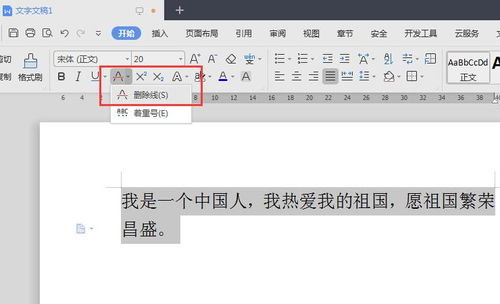方正飞腾软件轻松添加图片与文字花边的技巧
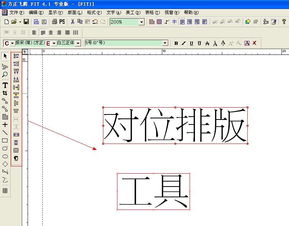
方正飞腾软件是一款功能强大的排版软件,广泛应用于报纸、杂志、书籍等多种出版物的排版工作中。它不仅具备丰富的排版功能,还支持多种创意设计和美化操作,如为图片和文字添加花边,使版面更加美观和吸引人。本文将详细介绍如何在方正飞腾软件中设置图片或文字花边,帮助您轻松实现创意设计。

一、软件基础设置
在开始设置花边之前,我们需要先进行一些基础设置,确保工作环境和版面布局符合您的需求。
1. 启动软件并设置版面大小
打开方正飞腾软件后,首先需要设置版面大小。根据具体排版需求,选择合适的尺寸。例如,小报的版面大小一般为240×350mm(记得先设置单位为毫米)。
2. 插入图片或文字
接下来,根据排版需求,插入需要添加花边的图片或文字。如果是图片,可以先进行分栏操作,以便更好地布局。
二、为图片设置花边
为图片添加花边,可以使图片更加突出和美观。以下是详细步骤:
1. 选择图片
鼠标点击需要添加花边的图片,使其处于选中状态。
2. 打开花边对话框
在任务栏中找到并点击“美工”选项,然后选择“花边”。或者直接在选中图片后,右键单击,在弹出的菜单中选择“花边底纹窗口”。
3. 选择花边样式
在“花边”对话框中,可以看到多种花边样式。选择您喜欢的花边样式,并点击确定。
4. 调整花边粗细和颜色
在“花边”对话框中,还可以调整花边的粗细和颜色。点击“粗细”选项,输入您想要的数字(如12),然后点击“颜色”选项,选择您喜欢的颜色(如粉红色)。
5. 查看效果
设置完成后,点击“确定”按钮,即可看到图片已经添加了花边效果。
三、为文字设置花边
除了图片,方正飞腾软件还支持为文字添加花边,增加文字的艺术感和美感。以下是详细步骤:
1. 选择文字
首先,用鼠标选中需要添加花边的文字。
2. 打开底纹与划线窗口
右键单击选中的文字,在弹出的菜单中选择“底纹与划线”。或者直接在任务栏中找到并点击“美工”选项,然后选择“底纹”。
3. 设置单行底纹效果
在弹出的窗口中,选择“设计单行底纹效果”。勾选“通字底纹”,然后点击“底纹类型”,选择“单一”。接下来,点击“颜色设计”,选择您喜欢的颜色,并点击确定。
4. 应用底纹效果
回到“底纹与划线”窗口中,选中您刚才设置的底纹效果,并点击确定。此时,文字将出现您所设计的底纹效果。
5. 设置渐变通字底纹
如果需要设置渐变效果,可以在第二步中选择“渐变”,然后选择您想要的渐变效果,并设置起始颜色和终止颜色。完成颜色设置后,点击确定,接下来的步骤与上述相同。
6. 设置段落字体花纹
除了单行底纹,还可以为段落文字设置花纹。在视窗中选中需要添加花纹的文字,然后点击“花边底纹”,弹出设计窗口。在窗口中选择颜色和花纹,并点击“应用”,即可查看各种花边效果。选择合适的花纹后,点击确定,即可应用该花纹。
四、使用字符作为花边线
方正飞腾软件还支持使用字符作为花边线,为文字或图片添加更具创意的花边效果。以下是详细步骤:
1. 打开花边对话框
在选中需要添加花边的文字或图片后,右键单击,在弹出的菜单中选择“花边底纹窗口”。或者在任务栏中找到并点击“美工”选项,然后选择“花边”。
2. 选择字符线
在“花边”对话框中,选中“字符线”单选按钮。此时,“编号”文本框将自动变为“字符”文本框。
3. 输入字符
在“字符”文本框中输入您想要用作花边的文字,如“e”。
4. 设置字符字体
点击“字体”按钮,选择您喜欢的字符字体,如“细圆”。
5. 应用花边
设置完成后,点击“确定”按钮,即可看到文字或图片已经添加了字符花边效果。
五、取消花边效果
如果不再需要花边效果,可以轻松地取消它。以下是详细步骤:
1. 选中图元对象
用鼠标选中已经设置了花边效果的图元对象(图片或文字)。
2. 打开花边对话框
右键单击选中的图元对象,在弹出的菜单中选择“花边底纹窗口”。或者在任务栏中找到并点击“美工”选项,然后选择“花边”。
3. 取消花边
在“花边”对话框中,单击“取消花边”按钮。
4. 应用更改
点击“确定”按钮,即可取消花边效果。
六、注意事项
1. 花边样式选择
在使用花边时,应根据具体的排版需求和风格选择合适的花边样式,避免过于花哨或不适合的花边,影响整体版面效果。
2. 字符花边适用性
字符花边适用于一些简单和创意的文字或图片装饰,但不适合大面积使用,否则可能会影响阅读效果。
3. 底纹设置
在为文字或图片设置底纹时,要注意底纹的颜色和样式与整体版面风格的协调,避免产生冲突或视觉疲劳。
4. 软件版本更新
方正飞腾软件不断更新升级,可能会引入新的功能和改进。在使用时,建议查看最新的软件手册或在线帮助文档,了解最新的功能和操作方法。
通过上述步骤,您可以在方正飞腾软件中轻松地为图片和文字添加花边效果,使您的版面更加美观和吸引人。无论是报纸、杂志还是书籍,都可以利用这一功能提升整体排版效果。希望这篇文章能对您有所帮助,祝您在排版工作中取得更好的成果!
- 上一篇: 一键掌控,360桌面助手主界面快捷壁纸管理秘籍
- 下一篇: 支付宝2023年年度账单如何查看?
-
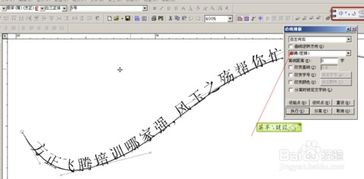 方正飞腾4.1沿线排版实战教程,轻松掌握技巧!资讯攻略11-18
方正飞腾4.1沿线排版实战教程,轻松掌握技巧!资讯攻略11-18 -
 一键转换PDF:PDFCreator、方正畅流、方正飞腾轻松转PDF资讯攻略10-25
一键转换PDF:PDFCreator、方正畅流、方正飞腾轻松转PDF资讯攻略10-25 -
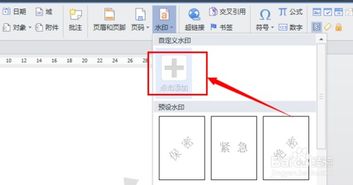 为Word文档增添魅力:如何巧妙添加装饰花边图案资讯攻略11-15
为Word文档增添魅力:如何巧妙添加装饰花边图案资讯攻略11-15 -
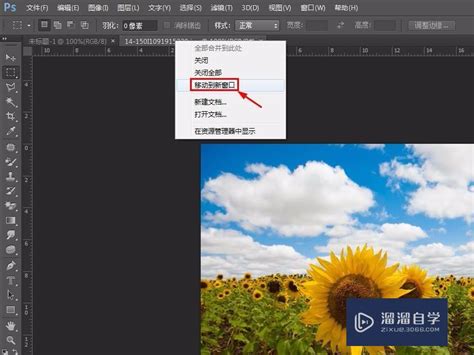 PS软件中怎样添加图片?资讯攻略10-29
PS软件中怎样添加图片?资讯攻略10-29 -
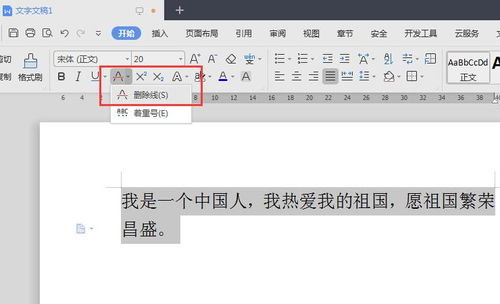 WPS文字:轻松去除文字双删除线的技巧资讯攻略10-30
WPS文字:轻松去除文字双删除线的技巧资讯攻略10-30 -
 微信图片编辑全攻略:轻松打造个性美图资讯攻略11-04
微信图片编辑全攻略:轻松打造个性美图资讯攻略11-04